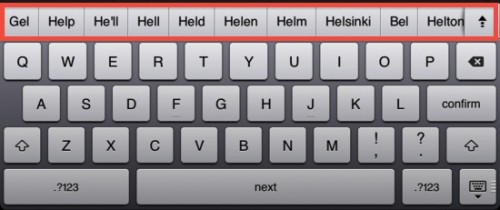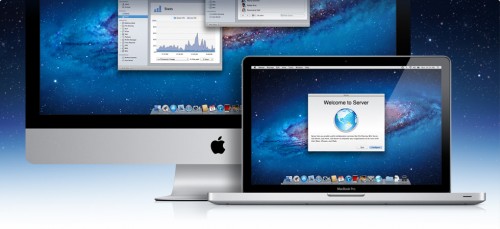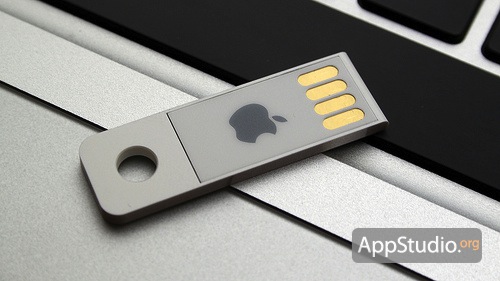Если выходит новая прошивка для iPhone, iPod Touch и iPad, то обновиться на неё очень даже стоит, особенно если речь идёт о крупном апдейте, при котором меняется вторая (или даже первая) цифра в индексе версии. Конечно, кроме новых функций вы наверняка получите пару-другую глюков, но и их обычно латают в ближайших апдейтах :)
А вот новые прошивки для беспроводных точек доступа от Apple отнюдь не всегда можно рекомендовать к немедленной установке. Вполне вероятно, что после обновления ваша AirPort Express, AirPort Extreme или Time Capsule начнёт жутко глючить или вообще станет неработоспособной. Лучшее доказательство тому — официальные форумы Apple, где скопились сотни отзывов о проблемах после обновления прошивки точек доступа.
Что делать, если ваша яблочная точка доступа стала жертвой неудачного обновления? Разумеется, если сброс настроек не помогает, надо вернуть старую прошивку. Но сделать это далеко не так просто, как может показаться сначала.